Обзор плагина 3CX Live Chat для WordPress
Опубликовано: 2021-05-24Если вы используете свой веб-сайт WordPress для продажи продуктов или предложения услуг, вам необходимо установить функцию живого чата. Вы должны учитывать, что у некоторых из ваших клиентов и заказчиков в какой-то момент возникнут вопросы и/или замешательство, и, скорее всего, они захотят решить свою проблему, поговорив с реальным человеком — либо с вами, либо с торговым представителем, либо с агентом по обслуживанию клиентов.
Также читайте:
– 25 лучших плагинов WordPress Live Chat 2021 года для мгновенной поддержки на вашем сайте
– Как интегрировать WhatsApp на ваш сайт WordPress с помощью плагина WhatsApp Chat?
К счастью, WordPress имеет доступ к множеству плагинов для живого чата, которые помогут вам. Но, как говорится, большинство этих плагинов немного тусклые, когда речь идет о функциях и функциях. А те, которые полнофункциональны, стоят дорого, что может быть трудно заплатить малым предприятиям и стартапам.
Здесь на помощь приходит плагин 3CX Live Chat WordPress.
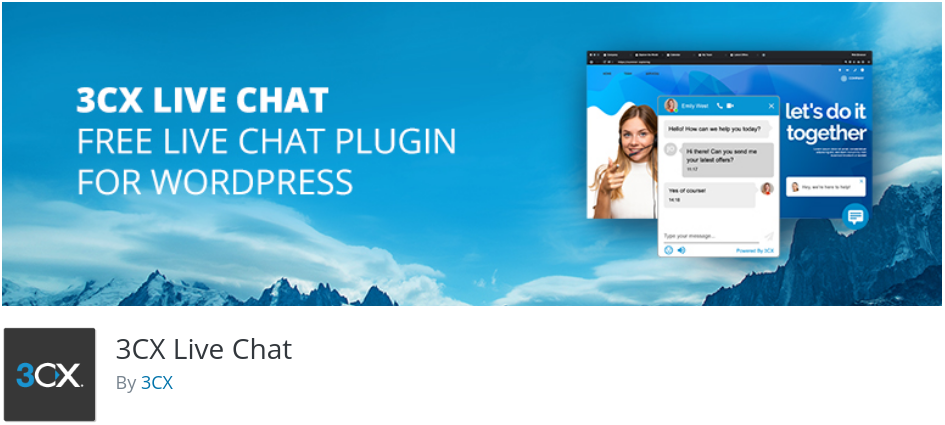
Это бесплатный плагин, который поставляется со всеми необходимыми прибамбасами для обеспечения качественной поддержки ваших клиентов. Это включает в себя предоставление поддержки через чат, а также по видеозвонкам и даже проведение конференций группы представителей для решения запроса или проблемы клиента.
Теперь, в этом чтении, мы собрали подробный обзор плагина 3CX Live Chat для WordPress, включая краткое руководство, которое покажет вам, как его настроить.
Итак, без лишних слов, приступим:
Что такое плагин 3CX Live Chat для WordPress? Особенности и функциональные возможности
3CX Live Chat — бесплатный плагин для WordPress. Это означает, что хотя плагин доступен бесплатно, некоторые из его более продвинутых функций доступны только при интеграции плагина с коммуникационным программным обеспечением 3CX. Полная интеграция бесплатна в течение всего года, а затем доступна по платной подписке, начиная с 1 доллара США на пользователя в месяц. Подробнее о ценах ниже.
Но при этом плагин 3CX Live Chat включает почти все расширенные функции, которые мы видим в других плагинах премиум-класса, доступных в его бесплатном плане. Вот краткий обзор основных функций, включенных в бесплатный плагин, чтобы дать вам представление.
Основные характеристики :
- Супер простой пользовательский интерфейс для всех участников: администратора, представителей и клиентов.
- Возможность настроить чат. Настройте цвета, добавьте логотип компании и т. д.
- Создайте пользовательскую офлайн-форму сообщения.
- Выделенная система хранения для всех офлайн-сообщений.
- Исторические записи для сохранения всех чатов.
- Возможность добавлять опросы и опросы в чат.
- Создавайте неограниченное количество агентов для обработки чатов и звонков в реальном времени.
- Изображение агента отображается в окне живого чата.
- Настройте отделы для агентов.
- Поддерживает анимацию в чате.
- Выберите, хотите ли вы принять или отклонить чат.
Только с интеграцией 3CX:
- Легко переключите живой чат на звонок или видеозвонок.
- Отвечайте через свой смартфон – iOS или Android.
- Передача чатов другим агентам.
Чтобы ознакомиться со всеми наворотами, предлагаемыми плагином, включая премиальные функции, вы можете прочитать статью «Почему 3CX».
Плагин 3CX Live Chat для WordPress: цены

Плагин 3CX LiveChat WordPress — это бесплатный плагин со всеми упомянутыми выше функциями, доступными бесплатно. Но почему на странице с ценами написано «1-й год бесплатно»?
Это связано с тем, что новые пользователи, подписавшиеся на бесплатный план Standard, получат доступ к коммуникационному программному обеспечению 3CX в течение одного года, включая хостинг. После этого, если вы хотите сохранить телефонную систему, вы можете перейти в частное облако или локально, а также получить 8 Лицензия на одновременный вызов достаточно велика для вас, вы можете использовать бесплатную стандартную лицензию 3CX. Если вы хотите продолжить хостинг с 3CX или нуждаетесь в большей пропускной способности, вы можете перейти на платную лицензию.
И если вам не нужны функции связи 3CX, включая голосовые и видеозвонки, вы можете продолжать использовать автономный плагин бесплатно на постоянной основе.
Плагин 3CX Live Chat для WordPress: пошаговое руководство по установке и настройке
Теперь, когда у вас есть представление о различных наворотах, которые предлагает плагин 3CX Live Chat для WordPress, вот краткое описание его наиболее впечатляющих функций и способов их настройки.
Установка и настройка 3CX Live Chat
Прежде всего, вам необходимо установить плагин 3CX Live Chat на свой сайт WordPress.
Для этого просто войдите в свою панель управления WordPress, перейдите в « Плагины» > «Добавить новый » и введите 3CX в строке поиска, как показано на изображении.
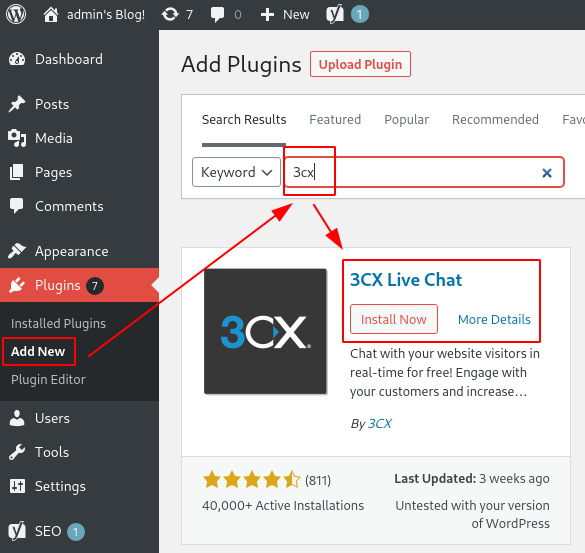
Это должно вызвать выделенный плагин. Нажмите « Установить сейчас », а затем « Активировать», после чего откроется мастер установки плагина.
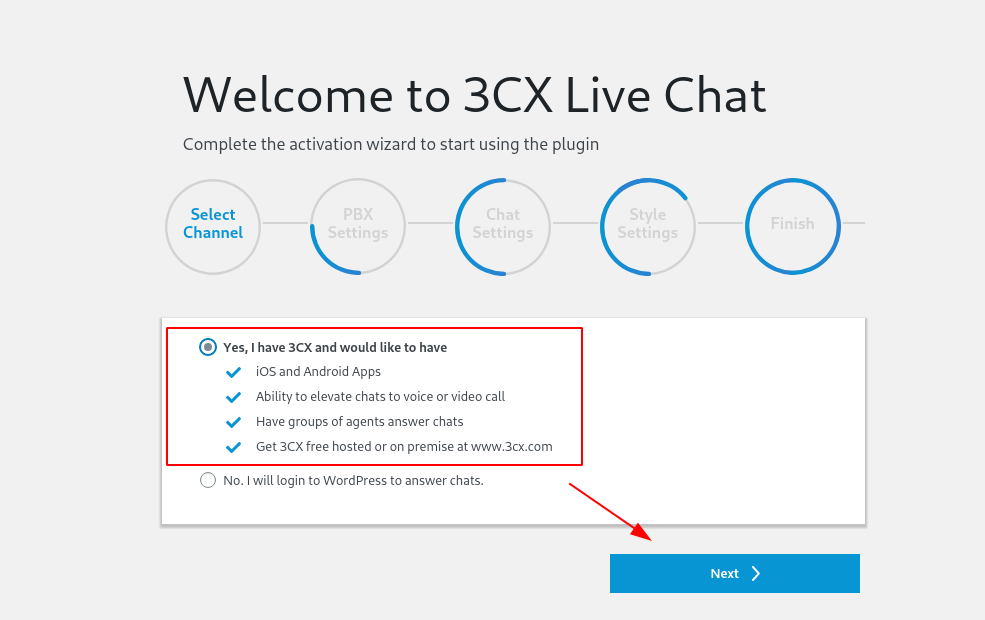
Сначала он спросит вас, хотите ли вы подключить плагин к своей учетной записи 3CX и использовать все его функции, или просто «войдите в WordPress, чтобы отвечать на чаты». Услуги 3CX доступны бесплатно для всех новых пользователей в течение первого года. Поэтому мы рекомендуем использовать его, так как он также даст вам доступ к некоторым замечательным функциям, таким как:
- Доступ к хостингу 3CX.
- Интеграция со смартфоном – iOS и Android.
- Доступ к веб-клиенту 3CX, куда доставляются все живые чаты, SMS и сообщения Facebook.
- Возможность поднять чаты до голосовых или видеозвонков.
- Пусть группы агентов ответят на звонок.
Примечание . Для использования этой функции вам потребуется учетная запись 3CX. Если у вас его нет, используйте эту ссылку, чтобы создать новую учетную запись 3CX.
После выбора предпочтительного варианта нажмите кнопку « Далее », и вы перейдете к следующему шагу — настройке параметров АТС .
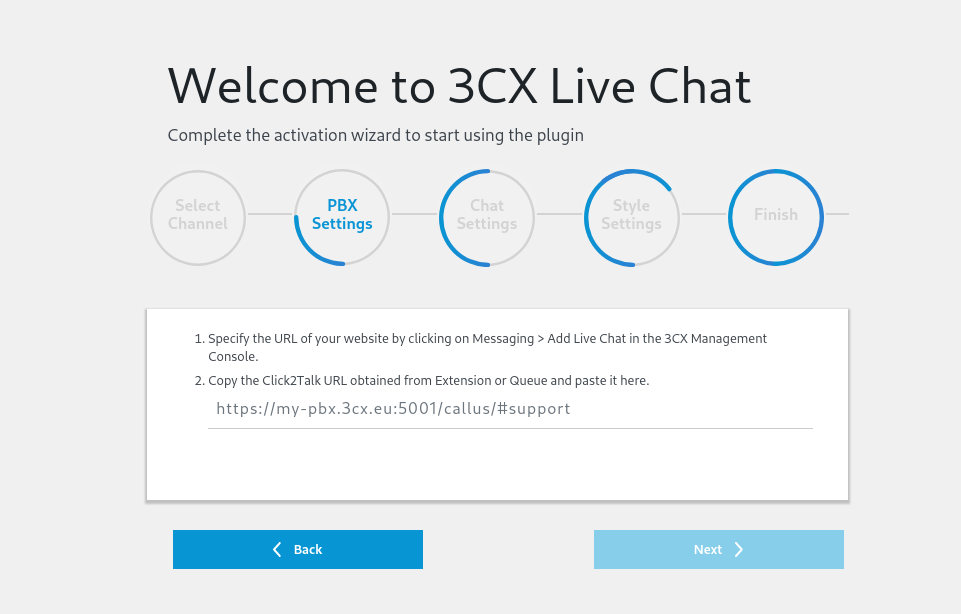
Вам нужно будет ввести URL- адрес Click2Talk в необходимое поле, чтобы подключить плагин к вашей учетной записи 3CX и получить доступ ко всем функциям.
Если вы не знаете, где взять URL, просто войдите в консоль управления 3CX. Оттуда перейдите в раздел « Сообщения » и нажмите « +Добавить чат» , как показано на изображении.
Примечание. Если вы не можете найти консоль управления 3CX, откройте электронное письмо, которое вы получили от 3CX после создания учетной записи, и оно должно содержать ссылку на консоль управления вместе с учетными данными для входа.
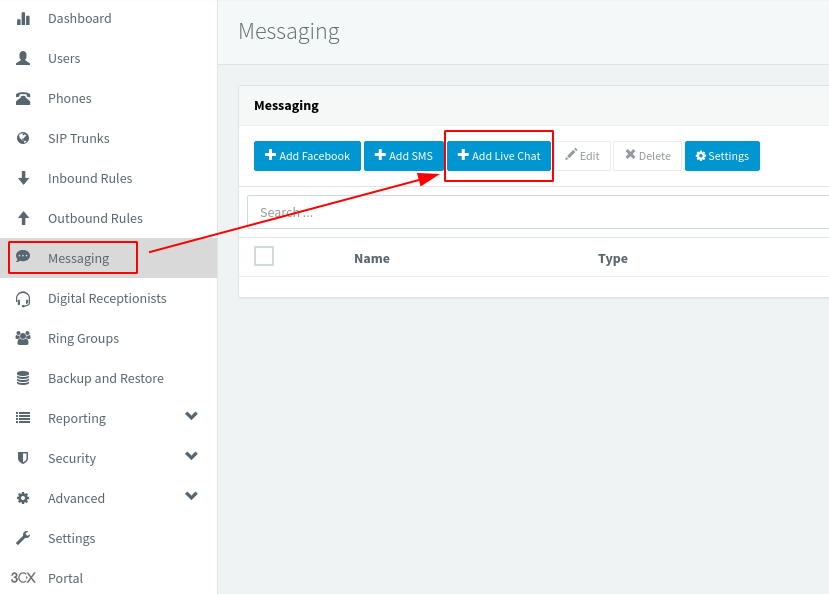
Появится следующий экран, где вам нужно настроить новую интеграцию с Live Chat. Заполните поля и скопируйте выделенный URL, как показано на картинке.
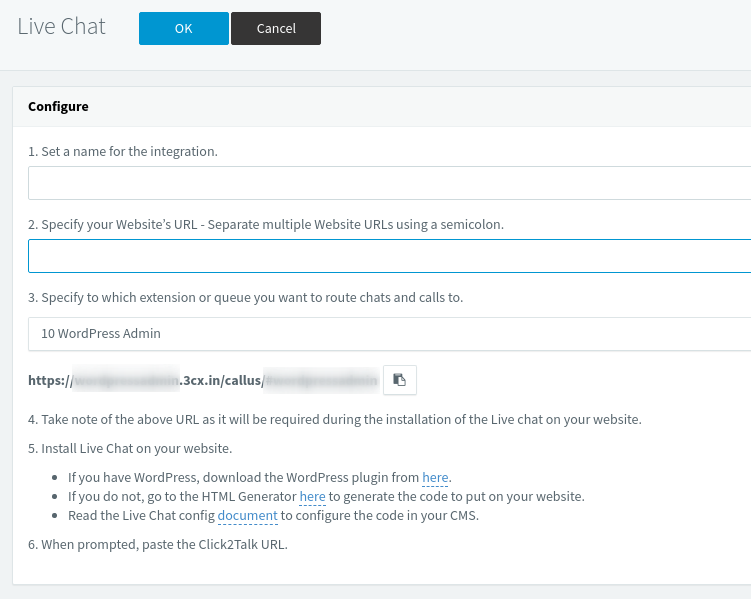
Теперь вернитесь к серверной части WordPress, вставьте URL-адрес в соответствующее поле и нажмите « Далее ».
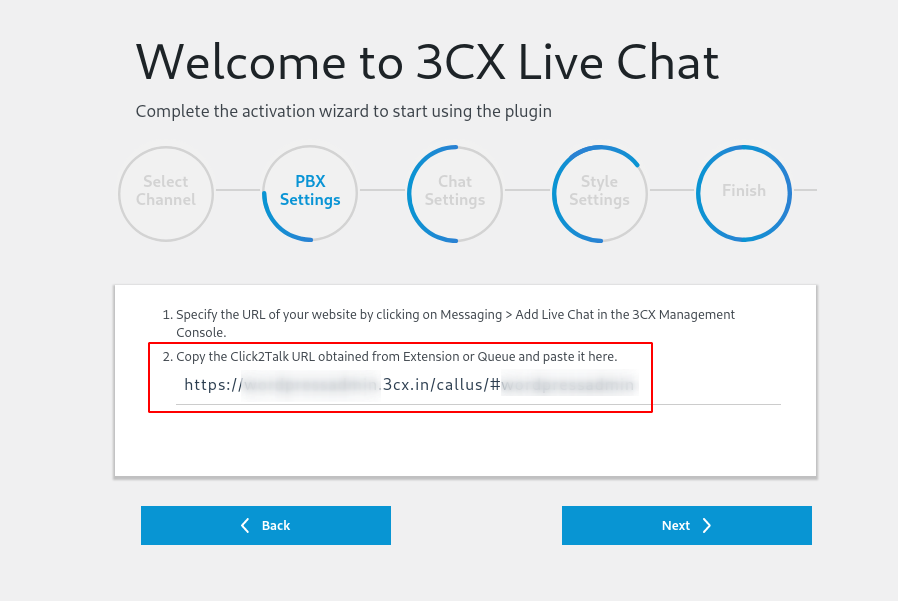
В следующем разделе вам нужно будет настроить параметры чата. Укажите, какую информацию запрашивать у посетителей перед началом чата и хотите ли вы разрешить голосовой чат и видеочат.
Сделав это, нажмите кнопку «Далее».
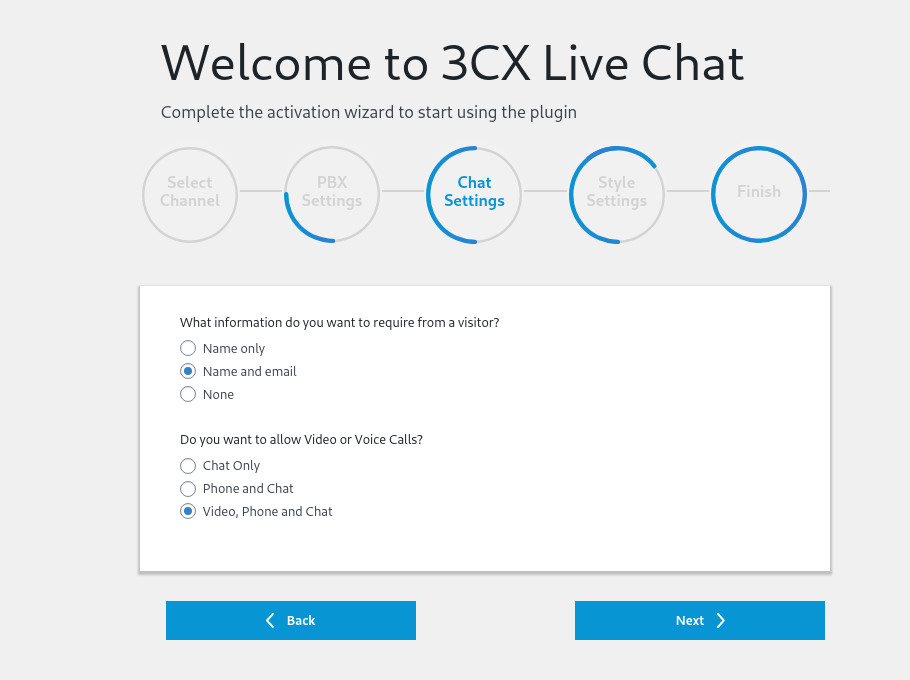
Мы почти закончили с мастером настройки. На следующем шаге вы сможете настроить внешний вид окна чата. Есть несколько предустановленных опций — по умолчанию (3CX), «Соленая вода» и «Летние флюиды», как вы можете видеть на изображении. Однако вы также можете создать свою собственную цветовую комбинацию с помощью палитры цветов.
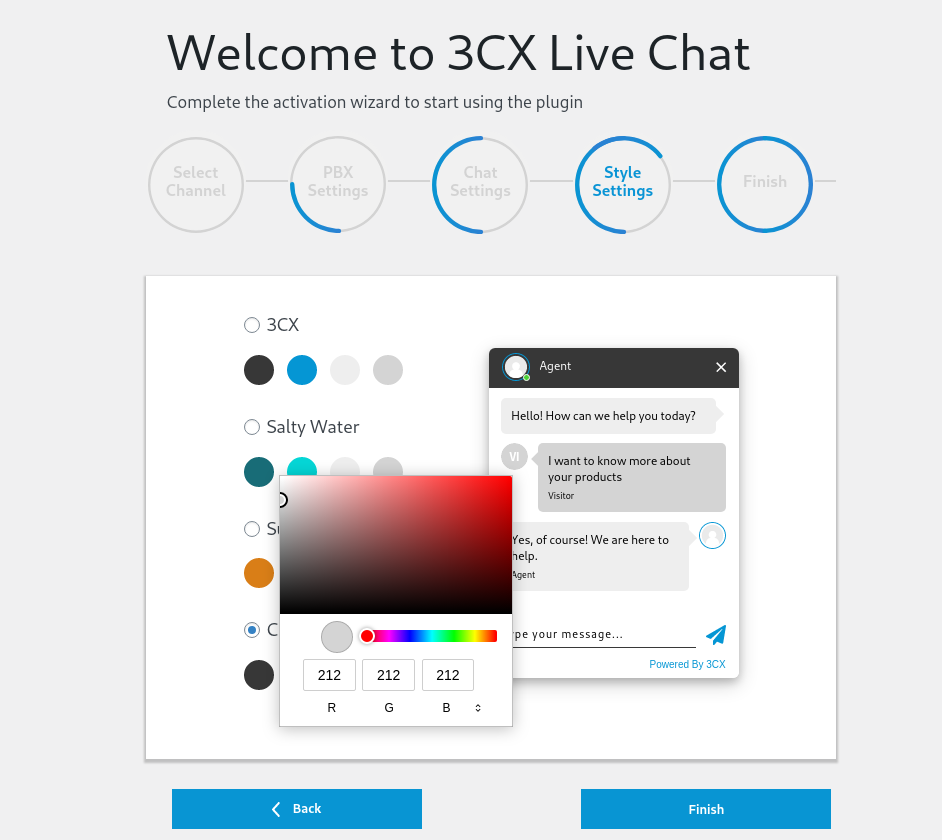
Как только вы закончите настройку внешнего вида окна чата, нажмите « Готово», и все! Вы успешно настроили 3CX Live Chat на своем сайте WordPress.

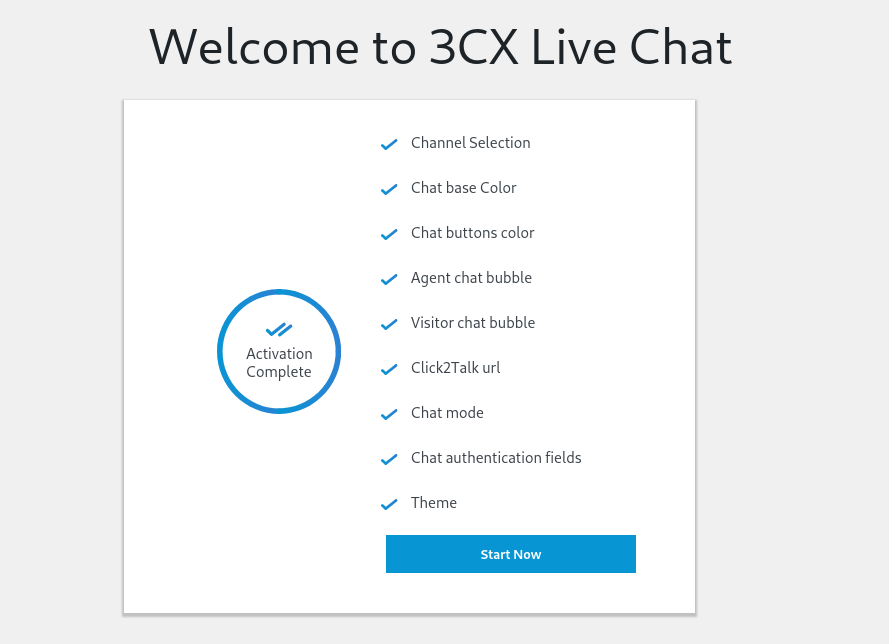
После активации плагина на вашем веб-сайте WordPress вам нужно будет войти в веб-клиент 3CX, чтобы отправлять и получать сообщения чата клиентов.
3CX Live Chat — внешний и внутренний интерфейс
Теперь, когда у вас активирован плагин 3CX Live Chat на вашем веб-сайте WordPress, перейдите в интерфейс вашего сайта, и вы должны увидеть новую кнопку чата в правом нижнем углу экрана.
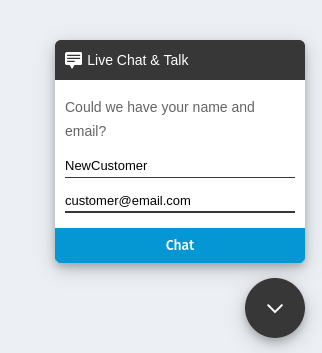
Нажмите на нее, и вам будет предложено ввести свое имя и адрес электронной почты, чтобы начать процесс чата.
Примечание . Эта информация запрашивается только потому, что мы настроили плагин для этого. Вы также можете настроить его так, чтобы он не запрашивал никакой информации от посетителя.
После ввода имени и адреса электронной почты посетитель получит доступ к чату, как показано на изображении ниже.
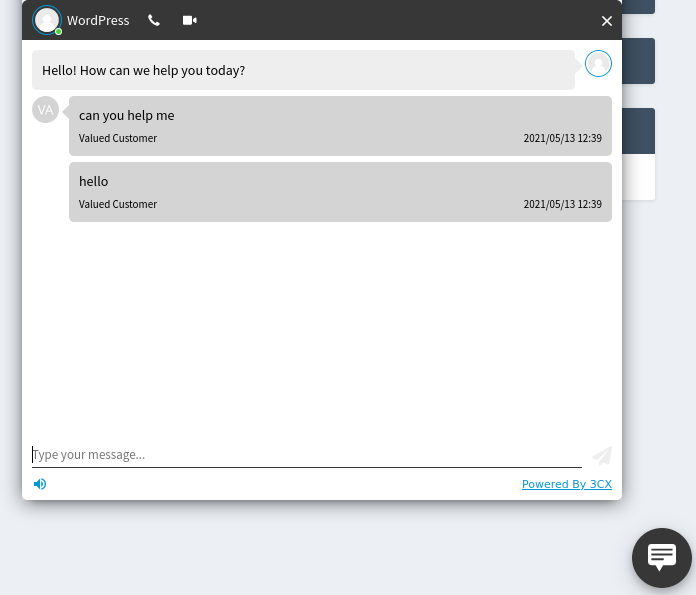
Имя представителя будет доступно вверху. Для этого руководства мы просто назвали его «WordPress Rep». Однако в окне чата отображается только имя.
Рядом с ним вы должны заметить, что есть голосовой вызов и кнопка видеовызова. Посетитель может использовать эти прямые формы общения, если обычного живого чата недостаточно.
Теперь, если пользователь отправил вам сообщение, вы получите уведомление на рабочем столе, нажав на которое, вы попадете в веб-клиент 3CX. Отсюда вы можете ответить посетителям, ответить на все их вопросы.
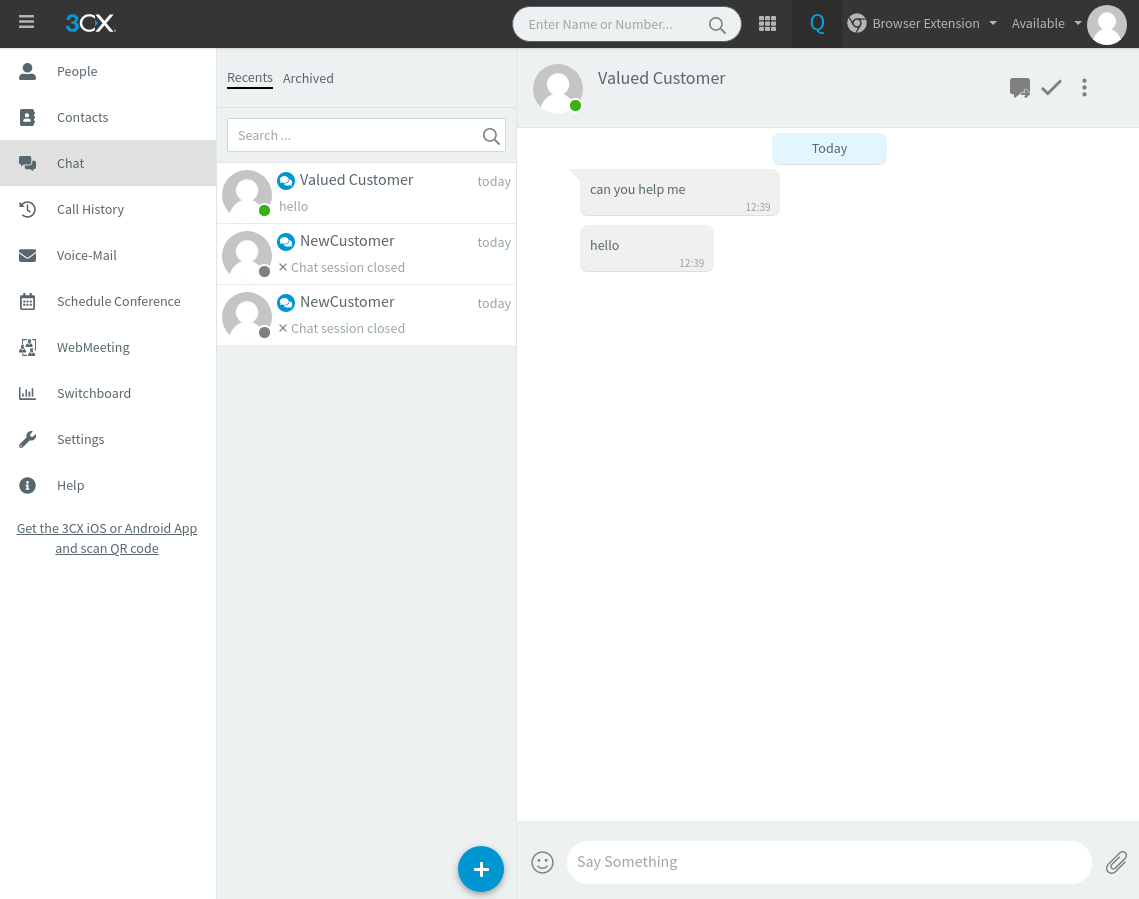
Как видите, из бэкенда веб-клиента 3CX вы получаете представление с двумя столбцами, где все чаты отображаются в левом столбце, а вы можете общаться с вашим клиентом в правом пространстве.
Кроме того, если вы не можете найти серверную часть веб-клиента 3CX, откройте электронное письмо 3CX, которое вы получили при активации учетной записи. Здесь вы найдете URL-адрес веб-клиента вместе с учетными данными для входа.
Примечание . Чтобы получать уведомления о сообщениях, у вас должно быть установлено веб-расширение 3CX.
Превратите живой чат в видеозвонок
Чтобы перейти от живого чата к голосовому вызову или даже к видеовызову, необходимо настроить определенные функции. Теперь, если вы помните, мы включили эти параметры во время процесса пошагового обновления плагина. Однако, если вы забыли, вы можете легко включить его, войдя в свою панель управления WordPress и выбрав « Живой чат»> «Настройки»> «Дополнительные функции» .
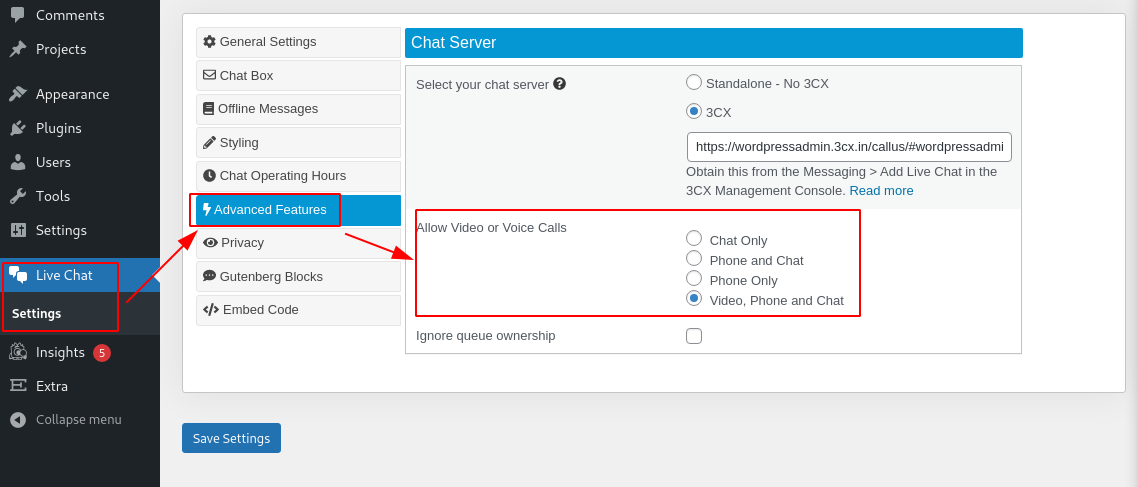
Отсюда отметьте кнопку «Видео, телефон и чат», как показано на изображении.
Конечно, вы также можете включить только «Телефон и чат», если это то, что вы хотите. После того, как вы настроили параметры, нажмите « Сохранить настройки», и теперь функция включена.
При включенной опции, если посетитель откроет окно чата, он увидит две кнопки — Голосовой вызов и Видеовызов — доступные на панели инструментов чата.
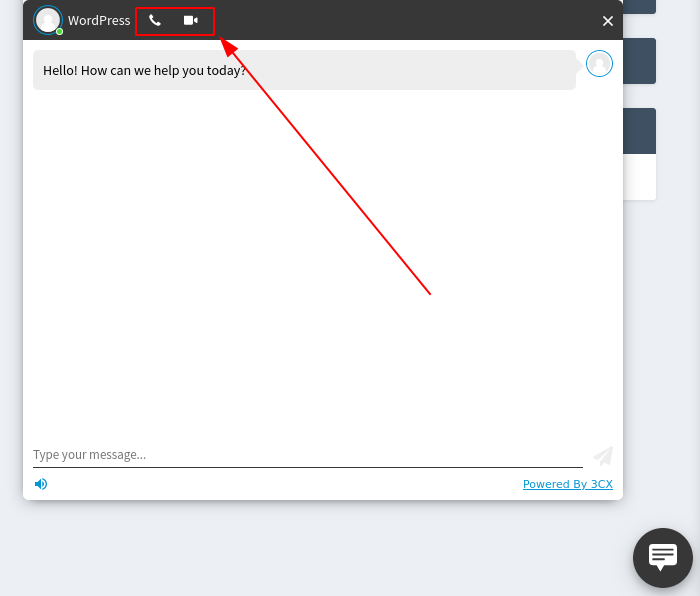
Если посетитель решит, что его текущая проблема не может быть решена только с помощью текстового чата, он может просто нажать на эти кнопки, чтобы включить голосовой или видеочат с вами.
Когда пользователь нажимает на эту кнопку, вы (или ваши представители) должны увидеть всплывающее окно, как показано ниже, с просьбой принять вызов.
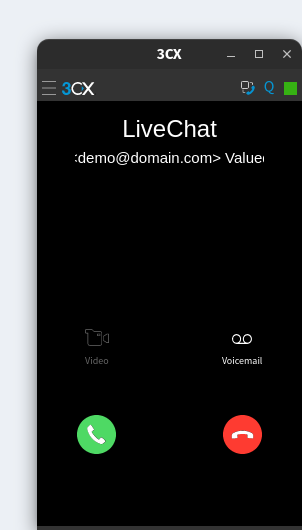
В случае, если вы не ответили на звонок, посетитель получит возможность записать голосовое сообщение.
Все записанные голосовые сообщения доступны в 3CX WebClient в разделе Голосовая почта :
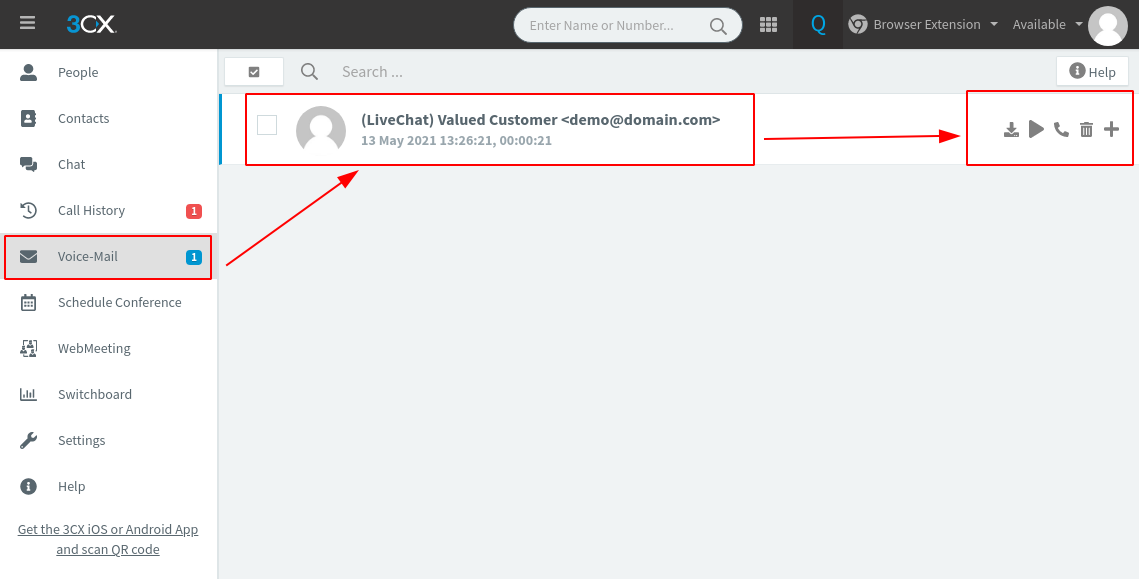
Отсюда у вас есть возможность воспроизвести голосовую почту, загрузить ее или перезвонить клиенту.
Настройте свой смартфон для работы с плагином 3CX Live Chat
Далее мы покажем вам, как подключить 3CX к вашему смартфону. Таким образом, вы можете оставаться на связи со своими клиентами, не сидя все время за рабочим столом.
Теперь, чтобы сделать это, сначала вам нужно будет загрузить мобильное приложение 3CX. Он доступен как для iOS, так и для Android, и вы можете скачать его, используя приведенные здесь ссылки, или найти его в App Store и Play Store соответственно.
- Скачать приложение 3CX Phone для Android
- Скачать приложение 3CX Phone для iOS
Примечание . В этом уроке мы будем использовать приложение для Android. Однако те же шаги применимы и к приложению iOS.
Сначала загрузите и установите приложение 3CX на свой телефон. Затем откройте его, и он попросит вас отсканировать QR-код .
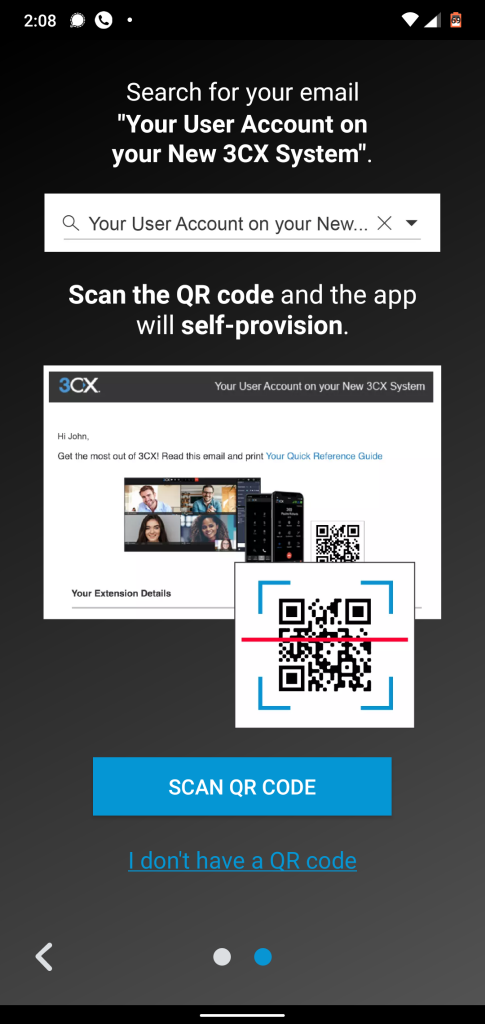
Теперь вы можете найти QR-код, прикрепленный к приветственному письму, отправленному вам от 3CX.
После сканирования QR-кода приложение попросит вас сделать тестовый «эхо-звонок», чтобы убедиться, что все работает нормально. Если вы слышите, что говорите, в микрофон телефона, значит, приложение работает безупречно, и теперь вы готовы принимать телефонные/видеозвонки и общаться в чатах из мобильного приложения.
Вот взгляд на пользовательский интерфейс мобильного приложения 3CX:
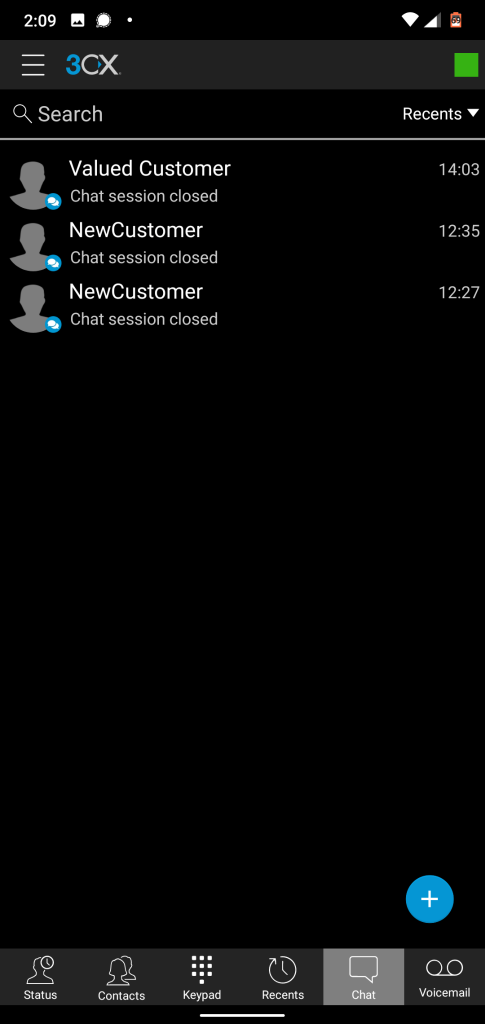
Вы можете переходить к различным разделам через нижнюю панель. Это включает в себя доступ к чату, голосовой почте, последним, контактам, статусу и клавиатуре.
Назначение чата конкретному агенту
В зависимости от того, чего хочет покупатель/клиент, маловероятно, что все представители службы поддержки будут в равной степени предлагать лучший сервис. Таким образом, 3CX включает в себя встроенную функцию, которая позволяет представителю службы поддержки назначать/пересылать чат другому агенту, имеющему опыт работы в той области, в которой клиент испытывает затруднения.
Теперь, прежде чем мы покажем вам, как назначить чат конкретному агенту, вы должны сначала узнать, как настроить несколько агентов!
По умолчанию, когда вы настраиваете плагин 3CX Live Chat, он автоматически создает пользователя по умолчанию, который будет отвечать на все чаты.
Теперь давайте создадим дополнительного пользователя.
Для этого нам нужно войти в консоль управления 3CX. Оттуда перейдите в раздел « Пользователи » и нажмите « +Добавить ».
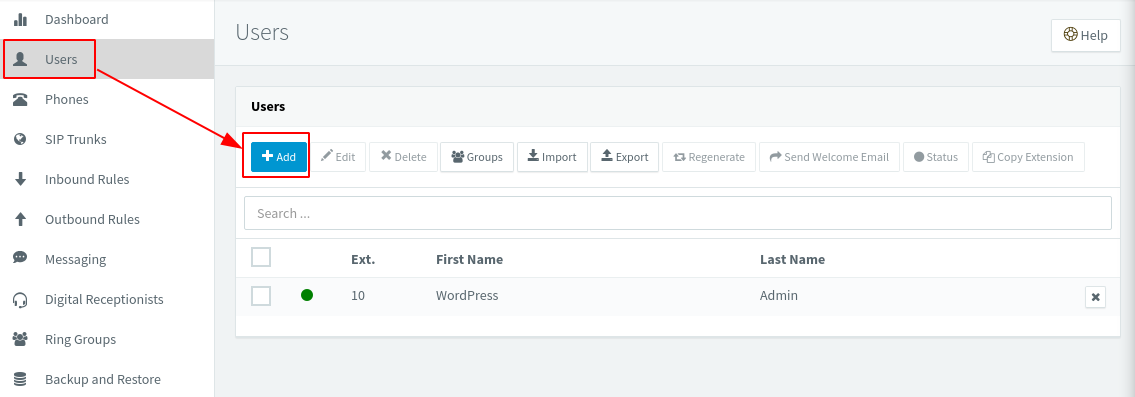
Это приведет вас к следующему экрану, где вам нужно заполнить всю информацию, чтобы создать нового пользователя.
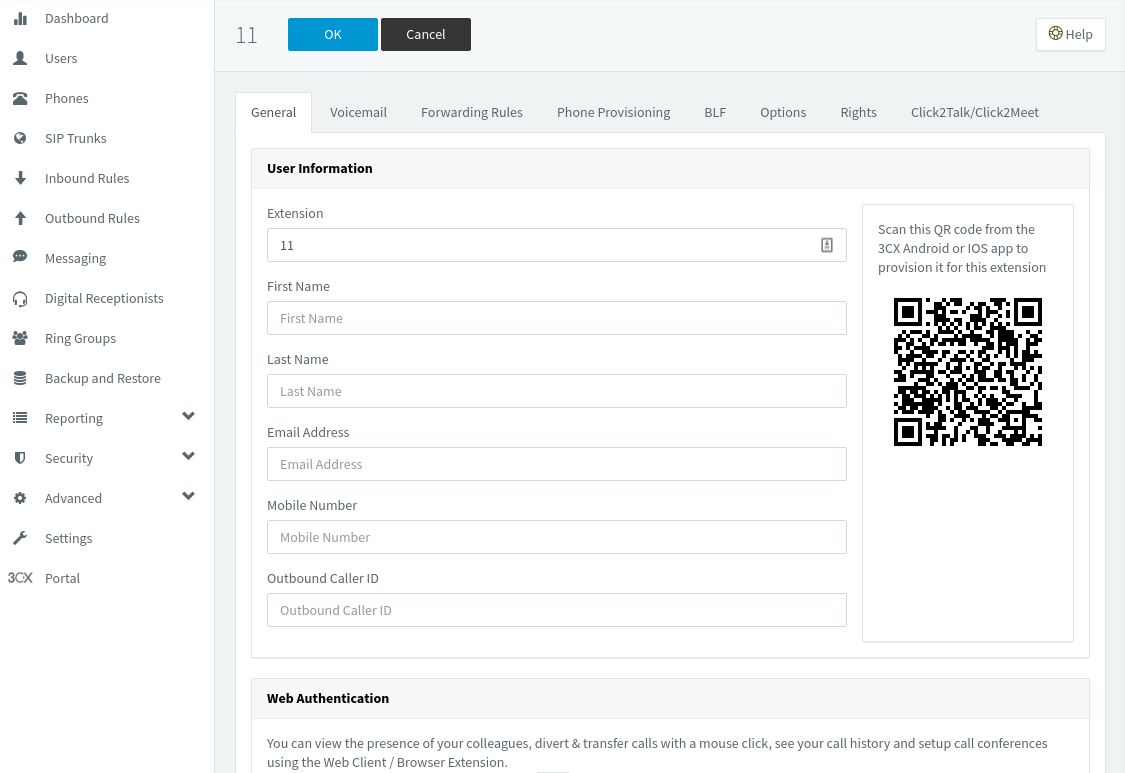
Следуя тому же методу, мы создали в общей сложности трех новых пользователей:
- первый представитель
- второй представитель
- третий представитель
Теперь мы также можем создать группу агентов, перейдя в раздел Ring Groups и нажав +Add Ring Group . Это вызовет следующий раздел:
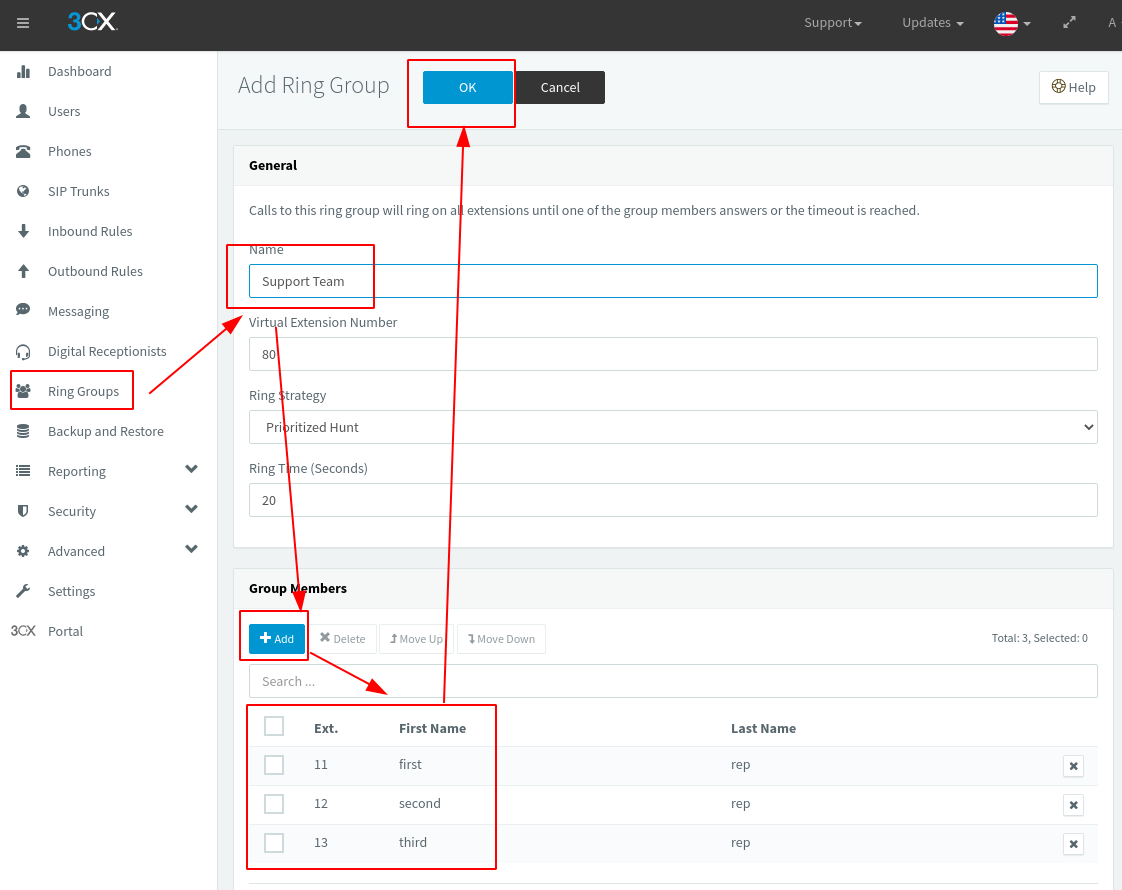
Здесь вам нужно задать имя для «группы агентов», а затем использовать кнопку +Добавить , чтобы начать добавлять новых участников в группу.
Теперь, когда вы создали новых агентов и группы агентов, давайте посмотрим, как вы можете назначать/передавать чаты этим сторонам.
Допустим, новый клиент отправил вам сообщение. Вы открываете его из бэкенда и видите, что другой представитель может справиться с проблемой лучше. В этом случае вы можете нажать кнопку « Перевод », расположенную в правом верхнем углу окна чата, как показано на изображении ниже:
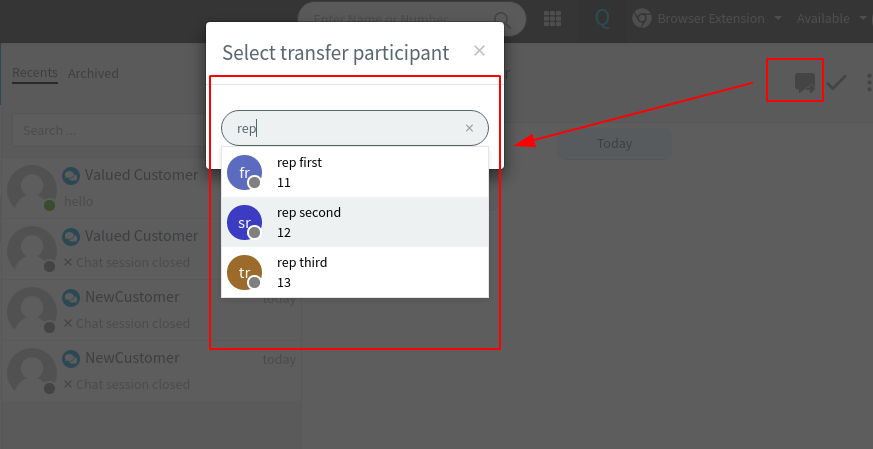
Как видите, откроется всплывающее окно, из которого вы сможете выбрать агента, которому вы хотите назначить покупателя/клиента.
Получение сообщений Facebook из интерфейса 3CX
Еще одна замечательная функция плагина 3CX Live Chat — возможность интеграции с Facebook Messaging.
Чтобы настроить его, вам нужно войти в консоль управления 3CX и перейти в раздел « Сообщения ». Оттуда нажмите +Добавить Facebook, и вы получите следующий экран:
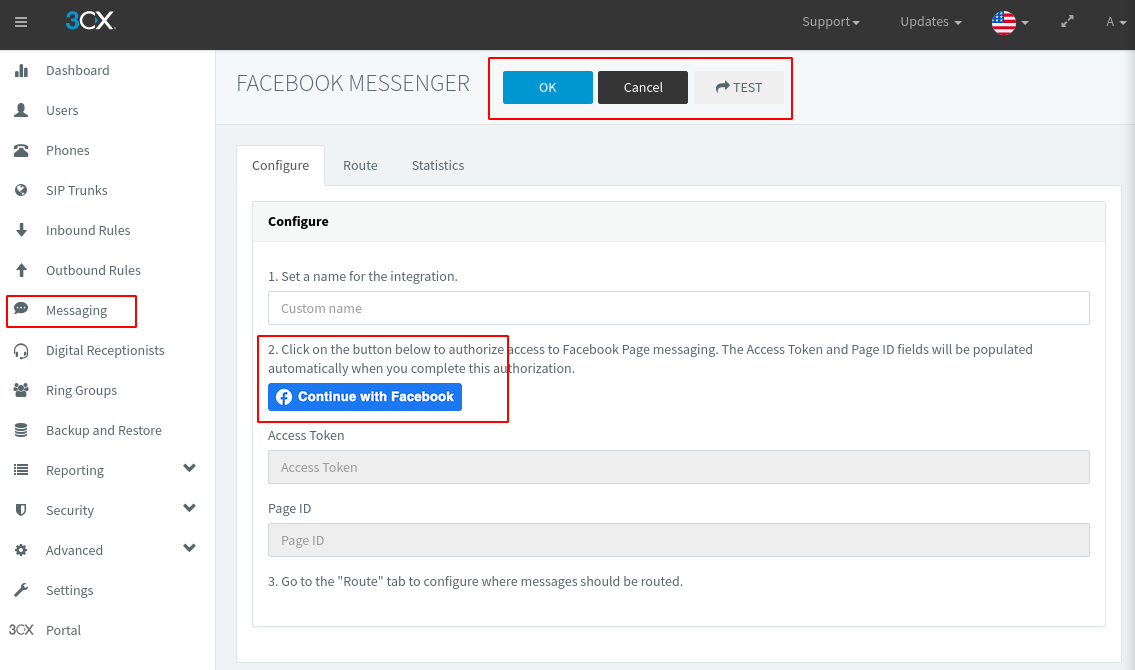
Отсюда просто нажмите кнопку «Продолжить с Facebook» и предоставьте все запрошенные разрешения. После этого вы сможете выбрать страницу Facebook, с которой вы хотите интегрировать плагин 3CX.
После выбора страниц и предоставления всех разрешений просто нажмите кнопку «Включить интеграцию с Facebook». Однако ваша работа еще не сделана.
Перейдите на вкладку «Маршрут» и установите расширение или очередь, определяющую, какой представитель будет отвечать на сообщения Facebook через 3CX.
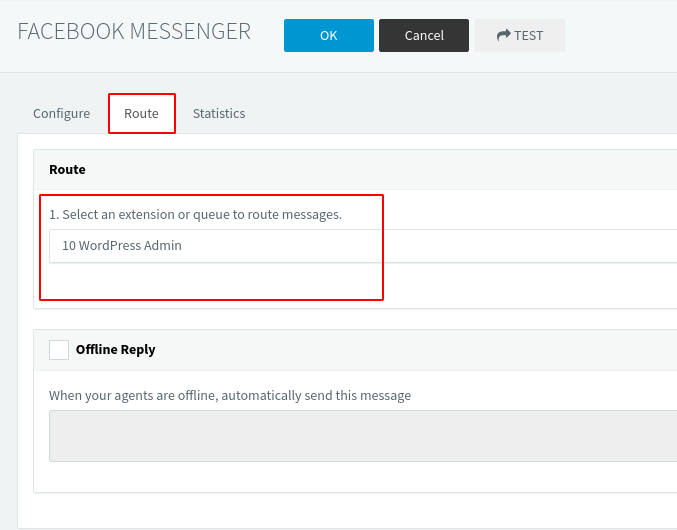
Когда все сделано, нажмите кнопку «ОК», и все — вы успешно настроили 3CX для приема и ответа на сообщения Facebook.
Подведение итогов
Итак, это был наш обзор и краткое руководство по плагину чата 3CX для WordPress. Мы надеемся, что вы нашли это полезным и помогли вам узнать о бесплатном решении для онлайн-чата для вашего веб-сайта.
Функции, которые мы продемонстрировали здесь, — это лишь некоторые из многих замечательных наворотов, которые плагин предлагает. Однако почти все остальное довольно интуитивно понятно и легко настраивается. Мы выделили только основные функции, чтобы помочь вам в полной мере воспользоваться преимуществами плагина.
